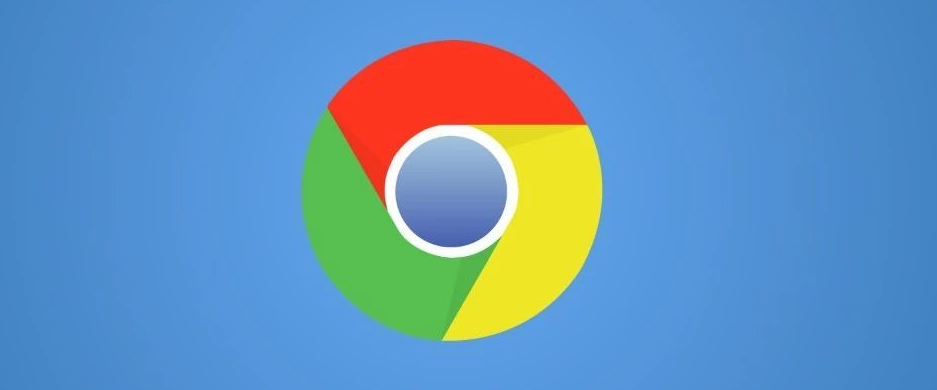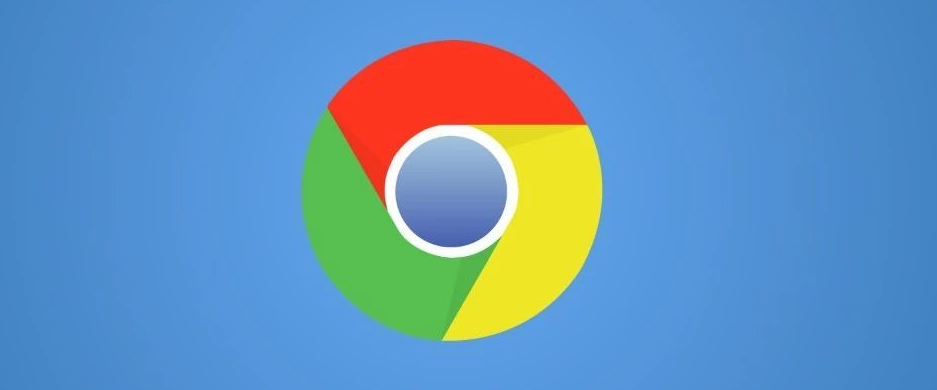
在 Chrome 浏览器中查看和管理书签是一个简单而实用的技能,能帮您快速找到常用网站。首先,打开 Chrome 浏览器,点击右上角的三点菜单图标,选择“书签”选项,接着点击“书签管理器”。在书签管理器里,您可以看到所有已添加的书签,它们按照文件夹分类。如果想查看某个书签,直接在列表中点击它就行,Chrome 会快速跳转到对应的网页。
管理书签也很便捷。若要添加新书签,在浏览网页时,点击地址栏左侧的星形图标,或者右键点击页面空白处,选择“
添加书签”,然后编辑书签名称和选择存放的文件夹,点击“确定”即可。若想对已有书签进行编辑或删除操作,在书签管理器中找到目标书签,右键点击,根据需求选择相应操作。
另外,您还可以通过拖放来整理书签。在书签管理器内,选中要移动的书签,按住鼠标左键将其拖到目标文件夹上,松开鼠标就能完成移动。对于不需要的书签文件夹,同样可以右键删除,让书签管理更加清晰有序。
为了方便在不同设备间
同步书签,确保您登录了 Chrome 账号。开启同步功能后,在任何一台登录相同账号的设备上,都能获取最新的书评信息,实现无缝衔接的浏览体验。